2020 PEUGEOT 3008 mirror
[x] Cancel search: mirrorPage 276 of 308
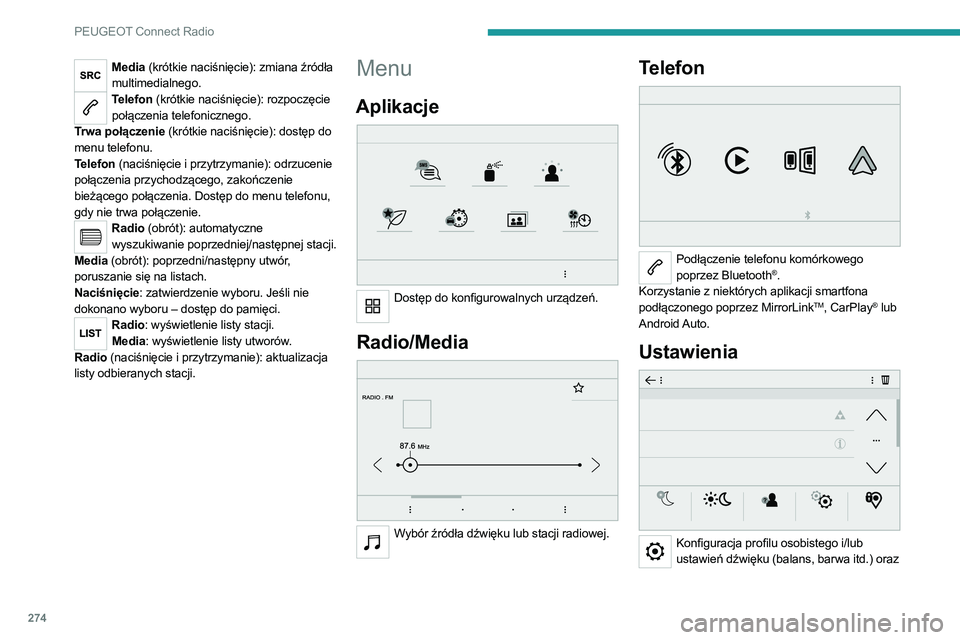
274
PEUGEOT Connect Radio
Media (krótkie naciśnięcie): zmiana źródła multimedialnego.
Telefon (krótkie naciśnięcie): rozpoczęcie połączenia telefonicznego.
Trwa połączenie (krótkie naciśnięcie): dostęp do
menu telefonu.
Telefon (naciśnięcie i przytrzymanie): odrzucenie
połączenia przychodzącego, zakończenie
bieżącego połączenia. Dostęp do menu telefonu,
gdy nie trwa połączenie.
Radio (obrót): automatyczne wyszukiwanie poprzedniej/następnej stacji.
Media (obrót): poprzedni/następny utwór,
poruszanie się na listach.
Naciśnięcie: zatwierdzenie wyboru. Jeśli nie
dokonano wyboru – dostęp do pamięci.
Radio: wyświetlenie listy stacji. Media: wyświetlenie listy utworów.
Radio (naciśnięcie i przytrzymanie): aktualizacja
listy odbieranych stacji.
Menu
Aplikacje
Dostęp do konfigurowalnych urządzeń.
Radio/Media
Wybór źródła dźwięku lub stacji radiowej.
Telefon
Podłączenie telefonu komórkowego
poprzez Bluetooth®.
Korzystanie z niektórych aplikacji smartfona
podłączonego poprzez MirrorLink
TM, CarPlay® lub
Android Auto.
Ustawienia
Konfiguracja profilu osobistego i/lub ustawień dźwięku (balans, barwa itd.) oraz
Page 277 of 308
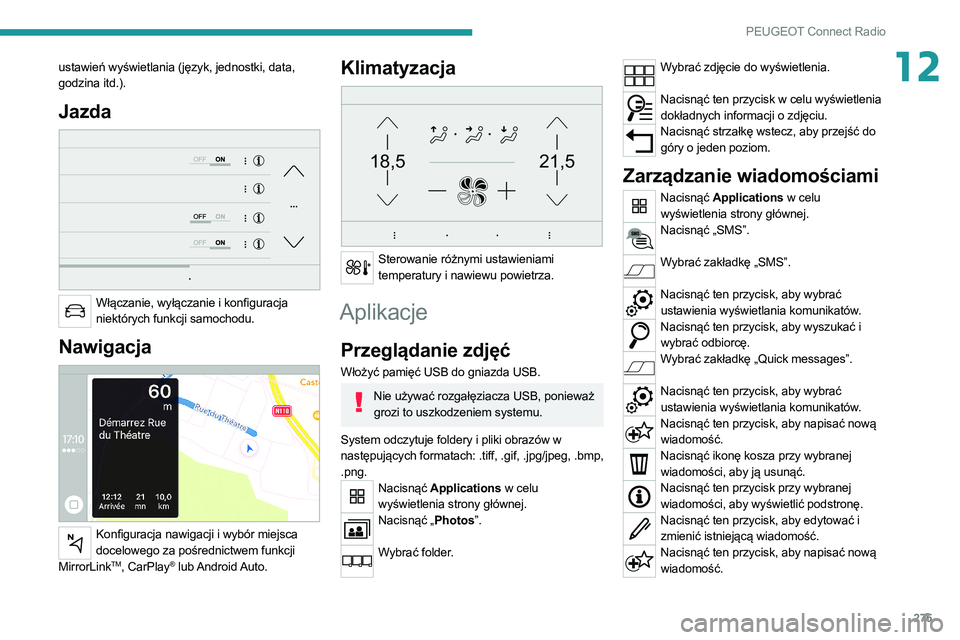
275
PEUGEOT Connect Radio
12ustawień wyświetlania (język, jednostki, data,
godzina itd.).
Jazda
Włączanie, wyłączanie i konfiguracja niektórych funkcji samochodu.
Nawigacja
Konfiguracja nawigacji i wybór miejsca docelowego za pośrednictwem funkcji
MirrorLink
TM, CarPlay® lub Android Auto.
Klimatyzacja
21,518,5
Sterowanie różnymi ustawieniami temperatury i nawiewu powietrza.
Aplikacje
Przeglądanie zdjęć
Włożyć pamięć USB do gniazda USB.
Nie używać rozgałęziacza USB, ponieważ grozi to uszkodzeniem systemu.
System odczytuje foldery i pliki obrazów w
następujących formatach: .tiff, .gif, .jpg/jpeg, .bmp,
.png.
Nacisnąć Applications w celu wyświetlenia strony głównej.
Nacisnąć „Photos”.
Wybrać folder.
Wybrać zdjęcie do wyświetlenia.
Nacisnąć ten przycisk w celu wyświetlenia
dokładnych informacji o zdjęciu.
Nacisnąć strzałkę wstecz, aby przejść do góry o jeden poziom.
Zarządzanie wiadomościami
Nacisnąć Applications w celu wyświetlenia strony głównej.
Nacisnąć „SMS”.
Wybrać zakładkę „SMS”.
Nacisnąć ten przycisk, aby wybrać
ustawienia wyświetlania komunikatów.
Nacisnąć ten przycisk, aby wyszukać i wybrać odbiorcę.
Wybrać zakładkę „Quick messages”.
Nacisnąć ten przycisk, aby wybrać
ustawienia wyświetlania komunikatów.
Nacisnąć ten przycisk, aby napisać nową wiadomość.
Nacisnąć ikonę kosza przy wybranej wiadomości, aby ją usunąć.
Nacisnąć ten przycisk przy wybranej wiadomości, aby wyświetlić podstronę.
Nacisnąć ten przycisk, aby edytować i zmienić istniejącą wiadomość.
Nacisnąć ten przycisk, aby napisać nową wiadomość.
Page 281 of 308
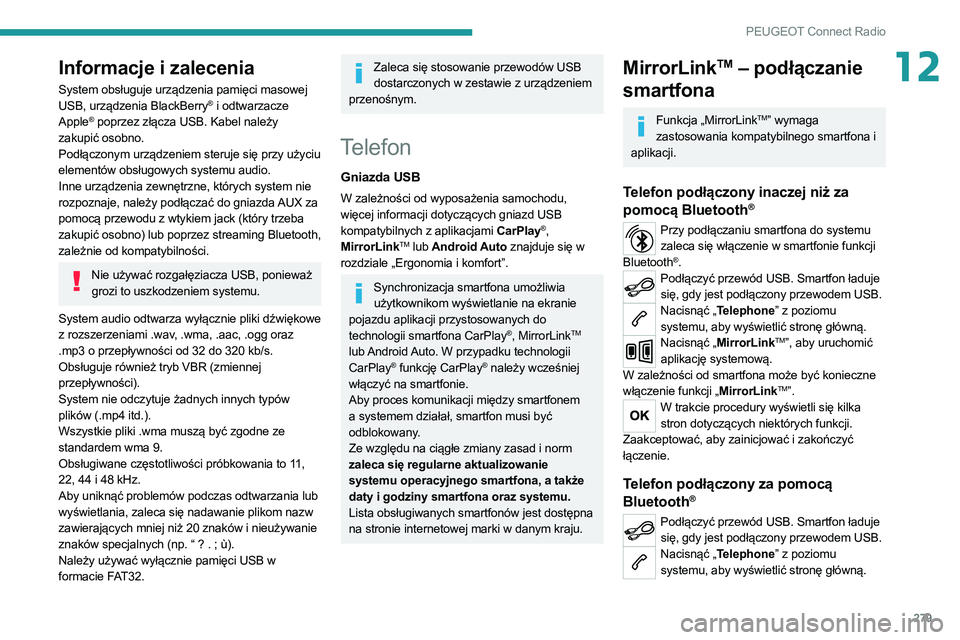
279
PEUGEOT Connect Radio
12Informacje i zalecenia
System obsługuje urządzenia pamięci masowej
USB, urządzenia BlackBerry® i odtwarzacze
Apple® poprzez złącza USB. Kabel należy
zakupić osobno.
Podłączonym urządzeniem steruje się przy użyciu
elementów obsługowych systemu audio.
Inne urządzenia zewnętrzne, których system nie
rozpoznaje, należy podłączać do gniazda AUX za
pomocą przewodu z wtykiem jack (który trzeba
zakupić osobno) lub poprzez streaming Bluetooth,
zależnie od kompatybilności.
Nie używać rozgałęziacza USB, ponieważ grozi to uszkodzeniem systemu.
System audio odtwarza wyłącznie pliki dźwiękowe
z rozszerzeniami .wav, .wma, .aac, .ogg oraz
.mp3 o przepływności od 32 do 320 kb/s.
Obsługuje również tryb VBR (zmiennej
przepływności).
System nie odczytuje żadnych innych typów
plików (.mp4 itd.).
Wszystkie pliki .wma muszą być zgodne ze
standardem wma 9.
Obsługiwane częstotliwości próbkowania to 11,
22, 44 i 48
kHz.
Aby uniknąć problemów podczas odtwarzania lub
wyświetlania, zaleca się nadawanie plikom nazw
zawierających mniej niż 20 znaków i nieużywanie
znaków specjalnych (np. “ ? .
; ù).
Należy używać wyłącznie pamięci USB w
formacie FAT32.
Zaleca się stosowanie przewodów USB dostarczonych w zestawie z urządzeniem
przenośnym.
Telefon
Gniazda USB
W zależności od wyposażenia samochodu,
więcej informacji dotyczących gniazd USB
kompatybilnych z aplikacjami CarPlay
®,
MirrorLinkTM lub Android Auto znajduje się w
rozdziale „Ergonomia i komfort”.
Synchronizacja smartfona umożliwia użytkownikom wyświetlanie na ekranie
pojazdu aplikacji przystosowanych do
technologii smartfona CarPlay
®, MirrorLinkTM
lub Android Auto. W przypadku technologii
CarPlay
® funkcję CarPlay® należy wcześniej
włączyć na smartfonie.
Aby proces komunikacji między smartfonem
a systemem działał, smartfon musi być
odblokowany.
Ze względu na ciągłe zmiany zasad i norm
zaleca się regularne aktualizowanie
systemu operacyjnego smartfona, a także
daty i godziny smartfona oraz systemu.
Lista obsługiwanych smartfonów jest dostępna
na stronie internetowej marki w danym kraju.
MirrorLinkTM – podłączanie
smartfona
Funkcja „MirrorLinkTM” wymaga
zastosowania kompatybilnego smartfona i
aplikacji.
Telefon podłączony inaczej niż za
pomocą Bluetooth®
Przy podłączaniu smartfona do systemu zaleca się włączenie w smartfonie funkcji
Bluetooth
®.Podłączyć przewód USB. Smartfon ładuje się, gdy jest podłączony przewodem USB.
Nacisnąć „Telephone” z poziomu systemu, aby wyświetlić stronę główną.
Nacisnąć „MirrorLinkTM”, aby uruchomić
aplikację systemową.
W zależności od smartfona może być konieczne
włączenie funkcji „MirrorLink
TM”.W trakcie procedury wyświetli się kilka stron dotyczących niektórych funkcji.
Zaakceptować, aby zainicjować i zakończyć
łączenie.
Telefon podłączony za pomocą
Bluetooth®
Podłączyć przewód USB. Smartfon ładuje się, gdy jest podłączony przewodem USB.
Nacisnąć „Telephone” z poziomu systemu, aby wyświetlić stronę główną.
Page 282 of 308
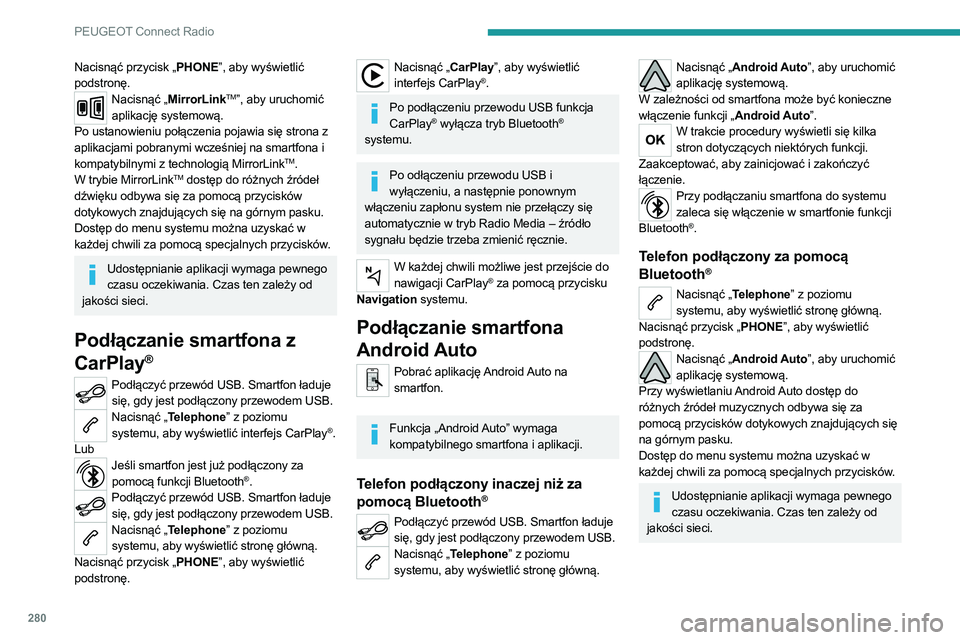
280
PEUGEOT Connect Radio
Nacisnąć przycisk „PHONE”, aby wyświetlić
podstronę.
Nacisnąć „MirrorLinkTM”, aby uruchomić
aplikację systemową.
Po ustanowieniu połączenia pojawia się strona z
aplikacjami pobranymi wcześniej na smartfona i
kompatybilnymi z technologią MirrorLink
TM.
W trybie MirrorLinkTM dostęp do różnych źródeł
dźwięku odbywa się za pomocą przycisków
dotykowych znajdujących się na górnym pasku.
Dostęp do menu systemu można uzyskać w
każdej chwili za pomocą specjalnych przycisków.
Udostępnianie aplikacji wymaga pewnego czasu oczekiwania. Czas ten zależy od
jakości sieci.
Podłączanie smartfona z
CarPlay
®
Podłączyć przewód USB. Smartfon ładuje się, gdy jest podłączony przewodem USB.
Nacisnąć „Telephone” z poziomu systemu, aby wyświetlić interfejs CarPlay®.
Lub
Jeśli smartfon jest już podłączony za pomocą funkcji Bluetooth®.Podłączyć przewód USB. Smartfon ładuje się, gdy jest podłączony przewodem USB.
Nacisnąć „Telephone” z poziomu systemu, aby wyświetlić stronę główną.
Nacisnąć przycisk „PHONE”, aby wyświetlić
podstronę.
Nacisnąć „CarPlay”, aby wyświetlić interfejs CarPlay®.
Po podłączeniu przewodu USB funkcja CarPlay® wyłącza tryb Bluetooth®
systemu.
Po odłączeniu przewodu USB i wyłączeniu, a następnie ponownym
włączeniu zapłonu system nie przełączy się
automatycznie w tryb Radio Media – źródło
sygnału będzie trzeba zmienić ręcznie.
W każdej chwili możliwe jest przejście do nawigacji CarPlay® za pomocą przycisku
Navigation systemu.
Podłączanie smartfona
Android Auto
Pobrać aplikację Android Auto na smartfon.
Funkcja „Android Auto” wymaga
kompatybilnego smartfona i aplikacji.
Telefon podłączony inaczej niż za
pomocą Bluetooth®
Podłączyć przewód USB. Smartfon ładuje się, gdy jest podłączony przewodem USB.
Nacisnąć „Telephone” z poziomu systemu, aby wyświetlić stronę główną.
Nacisnąć „Android Auto”, aby uruchomić aplikację systemową.
W zależności od smartfona może być konieczne
włączenie funkcji „Android Auto”.
W trakcie procedury wyświetli się kilka stron dotyczących niektórych funkcji.
Zaakceptować, aby zainicjować i zakończyć
łączenie.
Przy podłączaniu smartfona do systemu zaleca się włączenie w smartfonie funkcji
Bluetooth
®.
Telefon podłączony za pomocą
Bluetooth®
Nacisnąć „Telephone” z poziomu systemu, aby wyświetlić stronę główną.
Nacisnąć przycisk „PHONE”, aby wyświetlić
podstronę.
Nacisnąć „Android Auto”, aby uruchomić aplikację systemową.
Przy wyświetlaniu Android Auto dostęp do
różnych źródeł muzycznych odbywa się za
pomocą przycisków dotykowych znajdujących się
na górnym pasku.
Dostęp do menu systemu można uzyskać w
każdej chwili za pomocą specjalnych przycisków.
Udostępnianie aplikacji wymaga pewnego czasu oczekiwania. Czas ten zależy od
jakości sieci.
Page 291 of 308
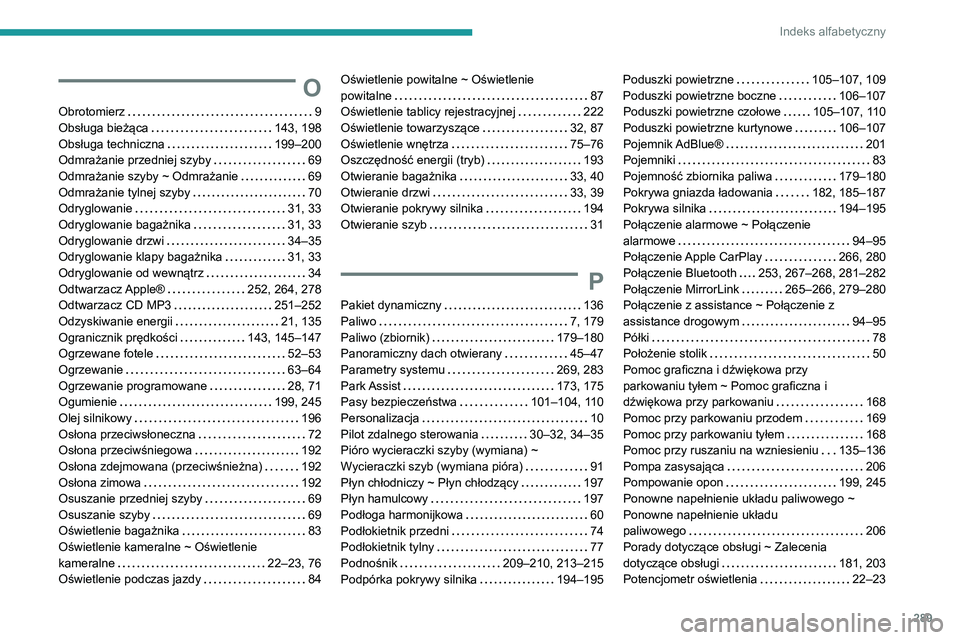
289
Indeks alfabetyczny
O
Obrotomierz 9
Obsługa bieżąca
143, 198
Obsługa techniczna
199–200
Odmrażanie przedniej szyby
69
Odmrażanie szyby ~ Odmrażanie
69
Odmrażanie tylnej szyby
70
Odryglowanie
31, 33
Odryglowanie bagażnika
31, 33
Odryglowanie drzwi
34–35
Odryglowanie klapy bagażnika
31, 33
Odryglowanie od wewnątrz
34
Odtwarzacz Apple®
252, 264, 278
Odtwarzacz CD MP3
251–252
Odzyskiwanie energii
21, 135
Ogranicznik prędkości
143, 145–147
Ogrzewane fotele
52–53
Ogrzewanie
63–64
Ogrzewanie programowane
28, 71
Ogumienie
199, 245
Olej silnikowy
196
Osłona przeciwsłoneczna
72
Osłona przeciwśniegowa
192
Osłona zdejmowana (przeciwśnieżna)
192
Osłona zimowa
192
Osuszanie przedniej szyby
69
Osuszanie szyby
69
Oświetlenie bagażnika
83
Oświetlenie kameralne ~ Oświetlenie
kameralne
22–23, 76
Oświetlenie podczas jazdy
84
Oświetlenie powitalne ~ Oświetlenie
powitalne
87
Oświetlenie tablicy rejestracyjnej
222
Oświetlenie towarzyszące
32, 87
Oświetlenie wnętrza
75–76
Oszczędność energii (tryb)
193
Otwieranie bagażnika
33, 40
Otwieranie drzwi
33, 39
Otwieranie pokrywy silnika
194
Otwieranie szyb
31
P
Pakiet dynamiczny 136
Paliwo
7, 179
Paliwo (zbiornik)
179–180
Panoramiczny dach otwierany
45–47
Parametry systemu
269, 283
Park Assist
173, 175
Pasy bezpieczeństwa
101–104, 110
Personalizacja
10
Pilot zdalnego sterowania
30–32, 34–35
Pióro wycieraczki szyby (wymiana) ~
Wycieraczki szyb (wymiana pióra)
91
Płyn chłodniczy ~ Płyn chłodzący
197
Płyn hamulcowy
197
Podłoga harmonijkowa
60
Podłokietnik przedni
74
Podłokietnik tylny
77
Podnośnik
209–210, 213–215
Podpórka pokrywy silnika
194–195
Poduszki powietrzne 105–107, 109
Poduszki powietrzne boczne
106–107
Poduszki powietrzne czołowe
105–107, 110
Poduszki powietrzne kurtynowe
106–107
Pojemnik AdBlue®
201
Pojemniki
83
Pojemność zbiornika paliwa
179–180
Pokrywa gniazda ładowania
182, 185–187
Pokrywa silnika
194–195
Połączenie alarmowe ~ Połączenie
alarmowe
94–95
Połączenie Apple CarPlay
266, 280
Połączenie Bluetooth
253, 267–268, 281–282
Połączenie MirrorLink
265–266, 279–280
Połączenie z assistance ~ Połączenie z
assistance drogowym
94–95
Półki
78
Położenie stolik
50
Pomoc graficzna i dźwiękowa przy
parkowaniu tyłem ~ Pomoc graficzna i
dźwiękowa przy parkowaniu
168
Pomoc przy parkowaniu przodem
169
Pomoc przy parkowaniu tyłem
168
Pomoc przy ruszaniu na wzniesieniu
135–136
Pompa zasysająca
206
Pompowanie opon
199, 245
Ponowne napełnienie układu paliwowego ~
Ponowne napełnienie układu
paliwowego
206
Porady dotyczące obsługi ~ Zalecenia
dotyczące obsługi
181, 203
Potencjometr oświetlenia
22–23